相互検証ルール・スプレッドシート
高速実装ソリューションには、スプレッドシートで相互検証ルールを定義するためのテンプレートが用意されています。
相互検証ルールにより、勘定科目組合せの特定のセグメントに選択した値を他のセグメントの特定の値と組み合せて、新しい勘定科目組合せを形成できるかどうかが判別されます。
「設定および保守」作業領域で、次の設定を使用します。
-
オファリング: 財務
-
機能領域: 一般会計
-
タスク: スプレッドシートでの相互検証ルールの作成
このスプレッドシートでは、相互検証ルールの作成のみが可能です。 既存の相互検証ルールを更新するには、「設定および保守」作業領域で「相互検証ルールの管理」タスクを使用します。
スプレッドシートの概要
相互検証ルール・スプレッドシートには、2つのシートが含まれます。 一方のシートにはインストラクションがあり、もう一方のシートは相互検証ルールを作成するためのテンプレートです。 指示シートには次が含まれます。
-
概要
-
テンプレートの説明
-
テンプレートへの入力のステップ
-
例
次の図は、「相互検証ルールの作成」シートを示しています。
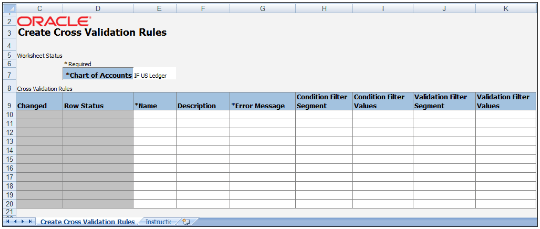
次の表は、シートの各フィールドおよび列を示しています。
|
フィールドまたは列 |
説明 |
|---|---|
|
ワークシート・ステータス |
ワークシートのアップロード結果。 スプレッドシートを発行すると、アプリケーションによりこのフィールドが更新されます。 |
|
勘定体系 |
相互検証ルールが定義される勘定体系。 |
|
変更済 |
行が更新されたことを示すインジケータ。 このフィールドは、アプリケーションによって更新されます。 |
|
行ステータス |
行のアップロード結果。 スプレッドシートを発行すると、アプリケーションによりこのフィールドが更新されます。 |
|
名前 |
配置内の相互検証ルールを一意に識別する名前。 |
|
説明 |
相互検証ルールの目的。 |
|
エラー・メッセージ |
試行した組合せが相互検証ルールに違反する理由のユーザーに対する説明。 |
|
条件フィルタ・セグメント |
条件フィルタを構成する勘定体系のセグメント。 |
|
条件フィルタ値 |
相互検証ルールが評価されるかどうかを決定する条件フィルタ・セグメントの値。 |
|
検証フィルタ・セグメント |
検証フィルタを構成する勘定体系のセグメント。 |
|
検証フィルタ値 |
新しい勘定科目組合せを適用するために使用される検証フィルタ・セグメントの値。 |
スプレッドシートで作成された相互検証ルールは、自動的に使用可能になり、開始日も終了日も指定されません。
テンプレートの使用ステップ
スプレッドシート・テンプレートを使用するには:
-
勘定体系を選択します。
-
それぞれの列に、適切な名前、摘要およびエラー・メッセージを入力します。
-
条件フィルタ・セグメントを選択します。 条件フィルタに複数のセグメントを追加するには、次の行を使用します。 ルール名を繰り返して、条件フィルタ・セグメントを選択します。
-
「条件フィルタ値」列で、条件フィルタを構成するセグメント値を指定します。
-
複数の詳細値を選択するには、詳細値をカンマで区切って入力します。 たとえば: 5501,5502,5503。
-
範囲を選択するには、詳細値をハイフンで区切って入力します。 範囲セパレータとしてカンマを使用すると、複数の範囲を入力できます。 たとえば: 3001-3030,3045-3200。
-
親の子孫であるすべての詳細値を選択するには、親の値を入力します。 セパレータとしてカンマを使用すると、複数の親値を入力できます。 たとえば: 1000,2000。
-
前にリストしたすべての値を、同じセルに入力できます。 たとえば: 1000,2000,3001-3030,3045-3200,5501,5502,5503。
-
詳細値を選択しないように指定するには、「次より小さい」と「次より大きい」の記号「<>」をプリフィクスとして値の前に付加します。 これらの記号は「次と等しくない」演算子を表します。 たとえば、<>5501は、セグメント値が5501でない場合にルールが適用されることを意味します。
-
この演算子は、親値または範囲には使用できません。
-
この演算子を同じルールおよびセグメントに対して複数回使用することはできません。
-
-
-
検証フィルタ・セグメントを選択します。 検証フィルタに複数のセグメントを追加するには、次の行を使用します。 ルール名を繰り返して、検証フィルタ・セグメントを選択します。
-
条件フィルタについて指定したときと同じように、「検証フィルタ値」列で、検証フィルタを構成するセグメント値を指定します。
-
入力したデータをレビューし、「発行」をクリックして相互検証ルールを公開します。
-
「ワークシート・ステータス」および「行ステータス」フィールドでアップロード結果をレビューします。